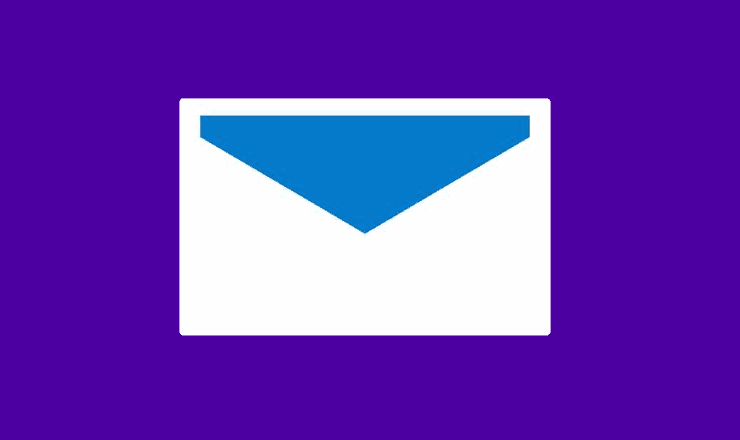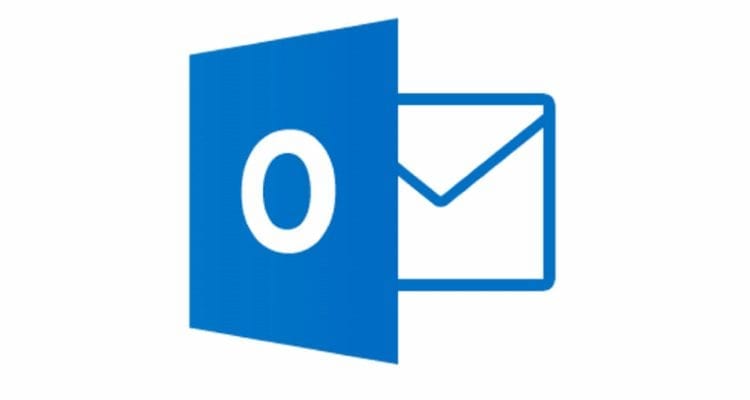Kuidas lisada Yahoo Maili Androidile
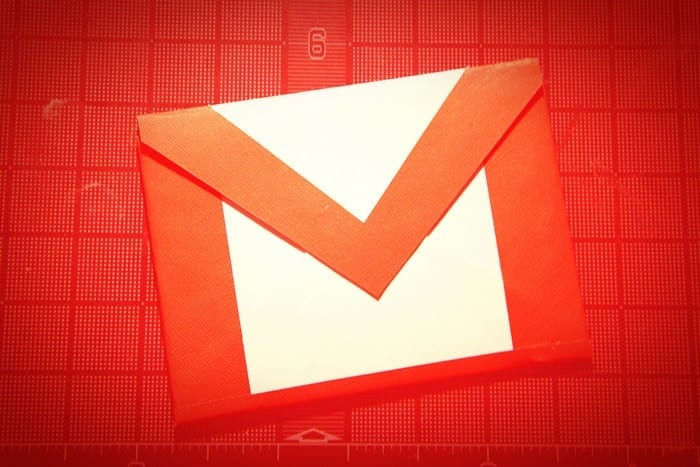
Yahoo Maili konfigureerimine Androidi nutitelefonis või tahvelarvutis.
Yahoo Maili turvafunktsioon takistab piltide laadimist teatud sõnumitesse. Saate valida, kas kuvada või peita pilte meilisõnumis, muutes Yahoo Maili seadeid. Kasutage lihtsalt neid samme.
Logige sisse Yahoo Maili .
Valige ekraani paremas servas " Seaded ".
Valige allosas " Veel seadeid ".
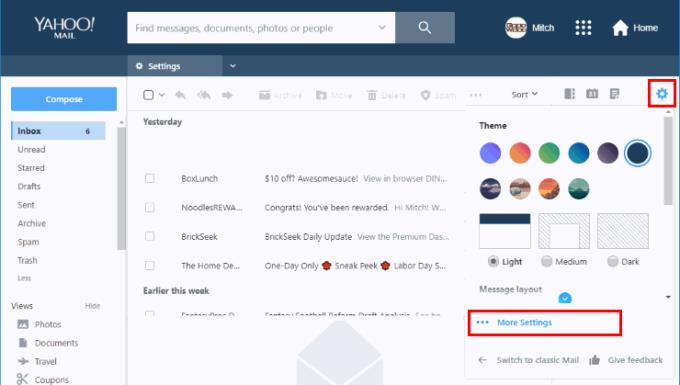
Valige vasakpoolsel paanil " Turvalisus ja privaatsus ".
Muutke suvand " E-posti vaatamine " valikuks " Alati, välja arvatud rämpsposti kaustas ".
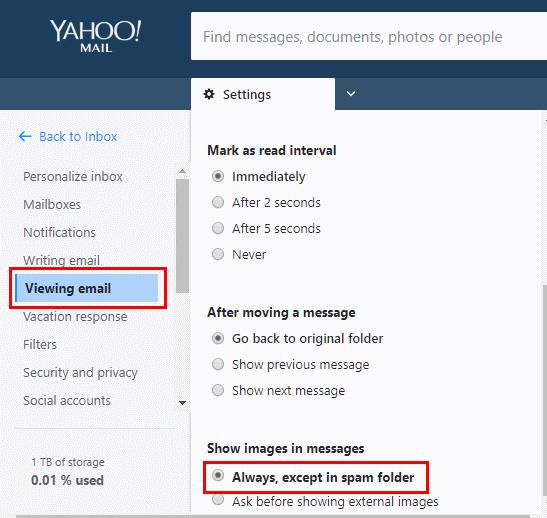
Muutsin seda seadet, kuid ma ei näe endiselt Yahoo Mailis pilte. Miks?
Kasutajad on probleemidest teatanud juba kuid. Tundub, et probleem on Yahoo saidiga. Tavaliselt saate probleemist mööda minna, topeltklõpsates meilil, et see avada täisekraanil. Muud põhjused, miks pilte ei pruugita kuvada, võivad olla järgmised:
Lubasin piltide kuvamise, kuid minu fotomanused ei ilmu lehel suurelt ja pean nende vaatamiseks klõpsama. Mis asi on?
Manustatud pilte kuvatakse suurelt ja osana meilisõnumist. Manused kuvatakse ainult pisipiltidena ja neid ei lisata sõnumi sisusse.
Kasutan Yahoo Maili veebisaidi mobiiliversiooni. Kus see valik on?
Näib, et Yahoo on selle valiku oma saidi mobiiliversioonist välja jätnud. Võimaluse korral vaadake sellele seadele juurdepääsuks töölaua versiooni.
Kas see seade mõjutab Androidi rakendust?
See ei paista. Pilte kuvatakse alati Androidi rakenduses sõltumata sellest seadest. Rakenduse jaotises „Seaded > Üldsätted” on eraldi seade nimega „Sõnumite pisipildid – Kuva sõnumites fotod”, kuid see juhib ainult seda, kas piltide manuste pisipildid kuvatakse teie postkastis või mitte.
Yahoo Maili konfigureerimine Androidi nutitelefonis või tahvelarvutis.
Üksikasjalik õpetus selle kohta, kuidas Yahoo Maili meilisõnumites pilte kuvada või mitte kuvada.
1996. aastal oli Yahooligans lastele lahedam koht võrgus viibimiseks. Mu vanimale tütrele meeldis see väga. Sait, mida toetab Yahoo ja mis on täis
Microsoft Outlook 2019 ja 2016 seadistamine Yahoo Mailiga, kasutades IMAP-i.
Kas olete kunagi kulutanud aega Facebooki postituse loomisele, kuid ei leidnud mustandit? Siit leiate kõik vajalikud teadmised, et Facebooki mustandite leidmine oleks lihtne ja mugav.
Internetis navigeerimine tundub sageli nagu reis teadmiste piiritusse ookeani, kus teie lemmikveebisaidid ja -veebilehed on tuttavad
Kasutage Microsoft Edge Dropi ja jagage hõlpsalt faile ja sõnumeid seadmete vahel, järgides neid algajasõbralikke samme.
Vaadake, kui lihtne on arvutis ja Android-seadmes Google Mapsis marsruute salvestada ja jagada. Vaadake neid algajasõbralikke samme.
Funktsiooniga seotud probleemide lahendamiseks ja kasutamata vahelehtede uuesti laadimise vältimiseks lülitage Google Chrome'is mälusäästja välja.
Kas otsite elujõulist võimalust veebisaidi hostimiseks? Siit saate teada, mis vahe on pühendatud serveri ja jagatud hostimisserveri vahel.
Google Chromesi inkognito režiim on mugav funktsioon, mis võimaldab teil sirvida Internetti ilma sirvimisajalugu salvestamata. Siiski üks puudus
Mulle meeldib oma naabreid lõbustada, muutes oma WiFi-võrgu erinevate naljakate nimede vastu. Kui otsite ideid naljaka WiFi-nime jaoks, siis siin
Sügav linkimine on populaarsust koguv kasutajate ümbersuunamise tehnika. Siit leiate teavet sügava linkimise kohta, et kasutada seda oma veebisaidi või rakenduse liikluse suurendamiseks.
AR on meelelahutuse, töö või äri jaoks Internetis järgmine suur asi. Õppige üksikasjalikult AR-pilve, et saada teadlikuks kasutajaks.